reklama
Slyšeli jste o společnosti Microsoft PowerPoint pro vytváření prezentací 10 tipů PowerPoint pro přípravu profesionální prezentaceTyto tipy aplikace Microsoft PowerPoint slouží k tomu, abyste se vyhnuli běžným chybám, udrželi zapojení publika a vytvořili profesionální prezentaci. Přečtěte si více a možná to už předtím použil. Ale stojí za to desktopová verze aplikace PowerPoint 2016 nebo můžete s aplikací PowerPoint Online dosáhnout stejné zkušenosti?
Zde je srovnání plochy s verzí online. Podívejte se a uvidíte, který je pro vás ten pravý.
Přístup do aplikace PowerPoint
Samozřejmě, pokud jdete s verzí pro stolní počítač, vše, co musíte udělat po instalaci, je navigace do aplikace a její otevření. Máte-li zájem nákup aplikace Microsoft PowerPoint 2016, můžete tak učinit za pouhých 100 USD pro Windows nebo Mac.
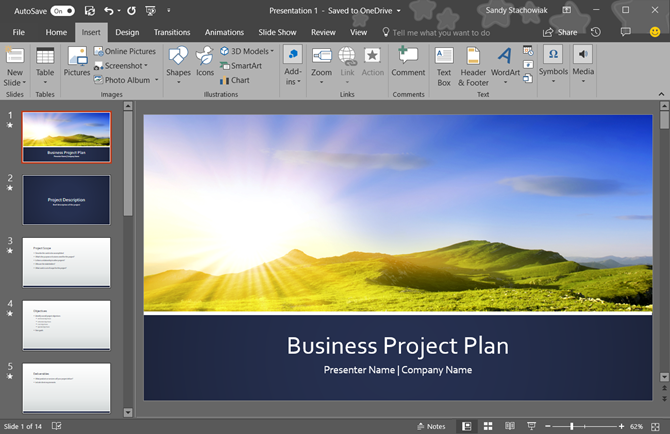
Měli byste také porovnejte ceny sady Microsoft Office a sady Office 365, které poskytují další aplikace a služby. Office je jednorázový nákup, zatímco Office 365 je založen na předplatném.
S aplikací PowerPoint Online můžete přejděte na web namísto toho ji můžete používat zdarma. K přístupu k účtu však musíte mít účet společnosti Microsoft. To není problém, pokud máte účet, protože když dorazíte na web, stačí se přihlásit.
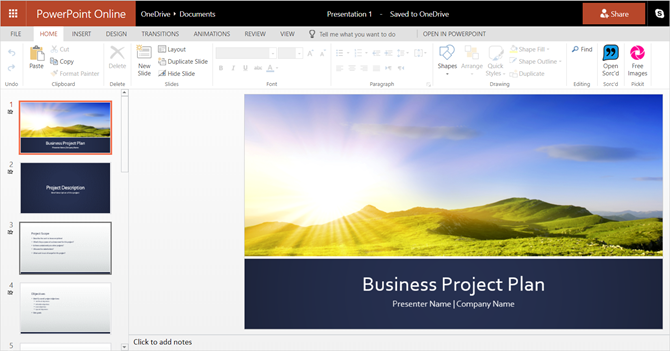
Pokud nemáte účet, budete vyzváni k jeho vytvoření. Můžete si zdarma vytvořit účet Microsoft a použít jej pro přístup k Wordu a Excelu online, pokud budete chtít.
Rozdíly mezi PowerPoint Online a PowerPoint 2016
Kromě přístupu k PowerPoint mezi stolní a online verzí se funkce liší. A upřímně, toto je nejdůležitější část, kterou je třeba přezkoumat, kromě nákladů.
Funkce snímku
U aplikace PowerPoint Online jsou možnosti přechodu i animace omezeny. Přechody jsou vizuální efekty, které vidíte při přechodu ze snímku na snímek. Animace jsou podobné, ale umožňují aplikovat efekty na text a objekty a mohou zahrnovat pohybové cesty a zvuky.
Přechody snímků
U přechodů mezi snímky s aplikací PowerPoint Online si můžete vybrat ze sedmi jemných efektů včetně vyblednutí, zatlačení a vymazání. Jsou to v pořádku pro jednoduché prezentace a mohou pro vás stačit, ale verze pro stolní počítače vám dá víc.
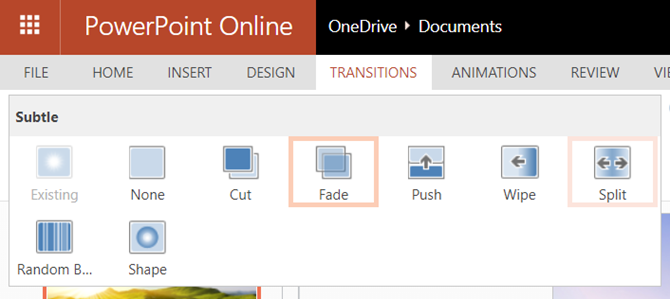
PowerPoint 2016 nabízí desítky přechodových efektů ve svých jemných, vzrušujících a dynamických kategoriích. Můžete tedy přidat přechody, jako jsou žaluzie, proletět a vír. Každá z nich přináší do vaší prezentace jedinečný vzhled.
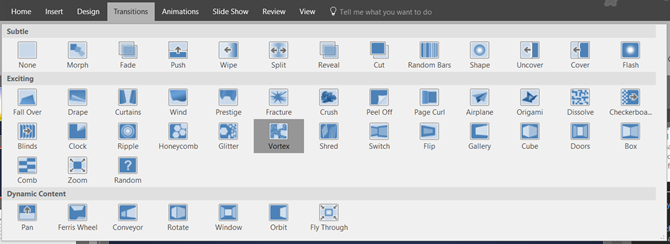
Slide Animations
PowerPoint Online nabízí mnohem více možností animace než přechodové efekty. Vyberte text nebo objekt a poté vyberte z efektů vstupu, zvýraznění nebo ukončení, které zahrnují možnosti roztažení, roztočení a rozdělení.
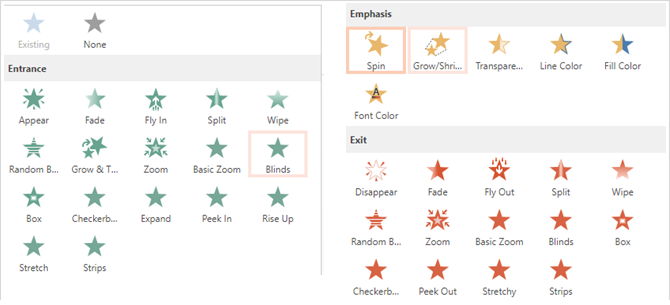
PowerPoint 2016 nabízí stejné tři kategorie pro své animace s malými rozdíly. Například online verze poskytuje efekt šachovnice po vstupu, ale verze pro stolní počítače ne. Na druhou stranu verze pro počítače nabízí mnohem více možností v kategorii důrazu.

Kromě toho aplikace PowerPoint 2016 poskytuje efekty pohybu a spouštění pro vaše animace, zatímco aplikace PowerPoint Online ne.
Obraz, video a zvukové funkce
Přidání obrázku, videa a zvukové soubory do vaší prezentace Jak přidat hudbu do prezentace v aplikaci PowerPointJak přidáte hudbu do prezentace v aplikaci PowerPoint? Není to tak složité, jak to zní! Přečtěte si více může opravdu přimět je, aby vynikli. Navíc mohou být užitečné pro výukové programy, školení a vzdělávací prezentace Nejlepší PowerPoint šablony pro vzdělávací prezentaceAť už učíte třídu, přednášíte, vytváříte tutoriál nebo provádíte školení, jsou tyto PowerPoint šablony ideální pro vaši prezentaci. Přečtěte si více . V současné době existuje pouze několik hlavních rozdílů v těchto třech kategoriích.
PowerPoint Online nenabízí kompresi obrázků pro obrázky nebo ořezávání, záložky nebo vyblednutí videa. A pokud jde o zvuk, nemůžete jej v online verzi přidat, oříznout, uložit do záložek ani vyblednout.
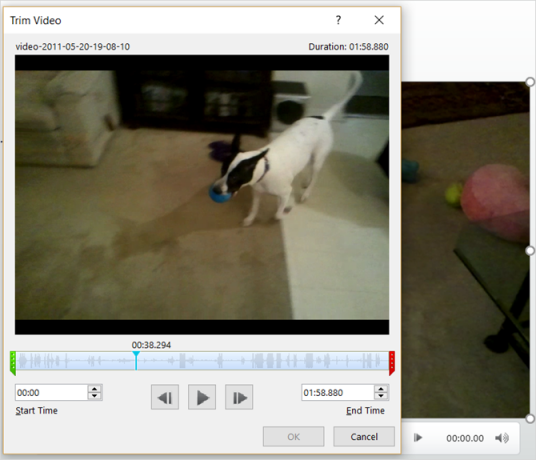
PowerPoint 2016 však obsahuje všechny tyto funkce, které v aplikaci PowerPoint Online chybí pro obrazové, video a zvukové soubory. A přestože je snadné do videa vložit video, můžete se podívat tipy pro vkládání videí YouTube Jak vložit videa z YouTube do PowerPoint prezentacíPokud dáváte dohromady solidní prezentaci v PowerPointu, přidání krátkého videoklipu může být skvělým způsobem, jak přidat dotek dokončení - a PowerPoint to dělá co nejjednodušší. Přečtěte si více konkrétně.
Funkce vkládání objektů
Pokud chcete do svých prezentací zahrnout SmartArt nebo grafy, uvidíte zde také několik rozdílů. Grafika SmartArt vám pomůže vytvořit vizualizační nástroje, jako je pyramida nebo matice. Grafy jsou podobné, ale obvykle používají čísla jako ve výsečovém nebo sloupcovém grafu.
Jednoduše řečeno Microsoft při rozhodování, které použít:
„Grafika SmartArt je navržena pro text a grafy jsou navrženy pro čísla.“
Chytré umění
U aplikace PowerPoint Online jsou možnosti SmartArt k dispozici, ale ve srovnání s verzí pro počítače jsou omezené. Dobrou zprávou je, že stále máte na výběr 50 grafik, které by měly zahrnovat většinu základních prezentací.

Pokud používáte PowerPoint 2016, máte mnoho možností SmartArt, které spadají do kategorií. Díky tomu je snadné najít požadovaný typ. Grafika vztahů například obsahuje asi 40 možností, jako je oblouk s kartami, kruhový vztah a šipky protiváhy.
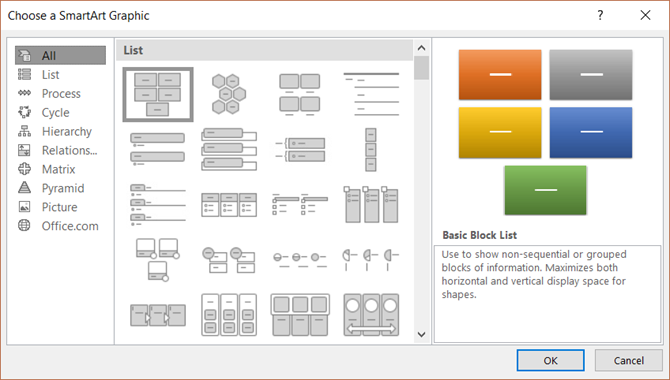
Grafy
Pokud jde o grafy, PowerPoint Online tuto funkci nepodporuje. Je to důležité, protože pokud by vaše prezentace měla nebo dokonce musela obsahovat graf, máte z online verze štěstí.
S aplikací PowerPoint 2016 možnosti grafu jsou hojné. Můžete si vybrat z téměř 20 typů grafů s různými styly v každém. Mohli byste vložit výsečový graf s 3D, výsečovým nebo koblihovým stylem. Nebo vyberte sloupcový graf a použijte skládaný, seskupený nebo 3D styl.
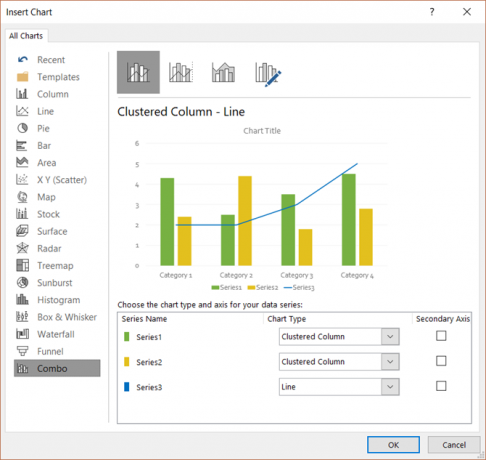
Typy souborů
Chcete-li uložit svou prezentaci PowerPoint, online verze ji automaticky uloží při práci. To je velmi pohodlné. Poté můžete svou prezentaci stáhnout jako kopii, soubor PDF nebo ODP.
U souborů aplikace PowerPoint 2016 můžete svou práci automaticky uložit, pokud je tato funkce povolena. Nebo klikněte Uložit pro existující soubor nebo Uložit jakopro nový typ nebo název souboru. Máte také širokou škálu typů souborů, jako je PowerPoint, obrázek, video, PDF a ODP.

Jiné drobné rozdíly
Uvidíte několik dalších funkcí, které je třeba zvážit. Tyto položky v aplikaci PowerPoint Online chybí, ale jsou k dispozici v aplikaci PowerPoint 2016.
- Podpora jazyků zprava doleva (RTL)
- Přizpůsobitelné klávesové zkratky 60 Základní klávesové zkratky sady Microsoft Office pro Word, Excel a PowerPointV sadě Office jsou k dispozici stovky klávesových zkratek, ale ty jsou nejdůležitější, které byste měli vědět, protože vám ušetří spoustu času. Přečtěte si více
- Schopnost exportovat
Shrnutí PowerPoint Online vs. PowerPoint 2016
Pro shrnutí přístupu, nákladů a funkcí zde uvádíme výhody a nevýhody každého z nich. Na první pohled by vám to mělo také pomoci při rozhodování mezi těmito dvěma verzemi.
PowerPoint online
Klady
- Náklady: Bezplatný účet Microsoft zdarma.
- Přístup: Otevřete v libovolném prohlížeči s připojením k internetu.
- Funkce: Základní vlastnosti užitečných a atraktivních prezentací.
Nevýhody
- Přístup: Žádný internet? Žádný přístup v režimu PowerPoint online.
- Funkce: Online verze není tak robustní jako desktopová pro plně dynamické prezentace. Podporované typy souborů jsou také omezené.
PowerPoint 2016
Klady
- Funkce: Na ploše je k dispozici komplexnější sada funkcí než online, což umožňuje vytvářet komplikované prezentace. Podporováno je velké množství typů souborů.
Nevýhody
- Přístup: Musí být použit tam, kde je nainstalován.
- Náklady: Verze pro počítače není k dispozici zdarma. Za použití aplikace PowerPoint na ploše zaplatíte buď aplikaci PowerPoint 2016 samostatně, Microsoft Office nebo Office 365.
Jak si vyberete?
Přemýšlejte o tom, jak často budete používat Microsoft PowerPoint. Bude vytváření prezentací denní, týdenní nebo měsíční aktivita? Nebo je vytvoříte jen několikrát ročně? Pro časté používání může být verze pro počítače jen za to.
Nyní zvažte, co budete dělat s PowerPoint a funkce, které potřebujete. Vůle vytváření nejjednodušších prezentací 9 Chyby aplikace PowerPoint, kterým je třeba se vyhnout pro perfektní prezentacePrezentaci v PowerPointu je snadné spojit. Pojďme se podívat na chyby, které pravděpodobně uděláte při prezentaci své prezentace, a jak je opravit. Přečtěte si více vyhovuje vašim potřebám? Nebo budete potřebovat ty zvony a píšťalky popsané výše? Pokud potřebujete pouze základy, PowerPoint PowerPoint je pro vás pravděpodobně dobrý.
Důležitou součástí je zkoumání nákladů ve srovnání s potřebou. Rozhodněte se, zda vám bezplatná verze poskytne to, co chcete, nebo zda skutečně potřebujete rozsáhlé funkce stolního počítače. Pak se podívejte na nejlepší možnost nákupu pro vás.
Co jste se rozhodli?
Doufejme, že po přečtení tohoto se můžete rozhodnout mezi PowerPoint Online a PowerPoint 2016. A pokud chcete prozkoumat bezplatnou verzi, některé tipy pro používání aplikace PowerPoint Online 10 tipů pro používání aplikace PowerPoint OnlineS aplikací PowerPoint Online můžete snadno spolupracovat v reálném čase. Vezměte si zkušenosti s PowerPointem do webového prohlížeče s těmito tipy pro lepší prezentace. Přečtěte si více může pomoci.
Se svou BS v oblasti informačních technologií pracovala Sandy mnoho let v IT průmyslu jako projektová manažerka, vedoucí oddělení a vedoucí PMO. Poté se rozhodla sledovat svůj sen a nyní píše o technologii na plný úvazek.